Bạn cần riêng tư cho các cuộc hội thoại trên messenger mà vẫn chưa biết cách. Bài viết này sẽ bật mí cách cài mật khẩu Messenger cho iPhone đơn giản. Cùng theo dõi ngay bây giờ để biết thêm nhé!
Xem nhanh
Cách đặt mật khẩu Messenger cho iPhone
- Bước 1: Vào ứng dụng Messenger và chọn vào dấu 3 gạch. Chọn vào biểu tượng “Cài đặt” góc bên phải.
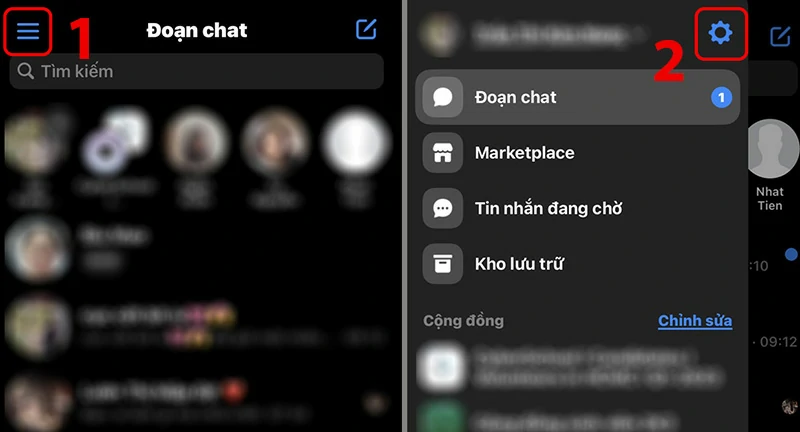
- Bước 2: Chọn mục “Quyền riêng tư”, tiếp tục chọn “Khóa ứng dụng”.
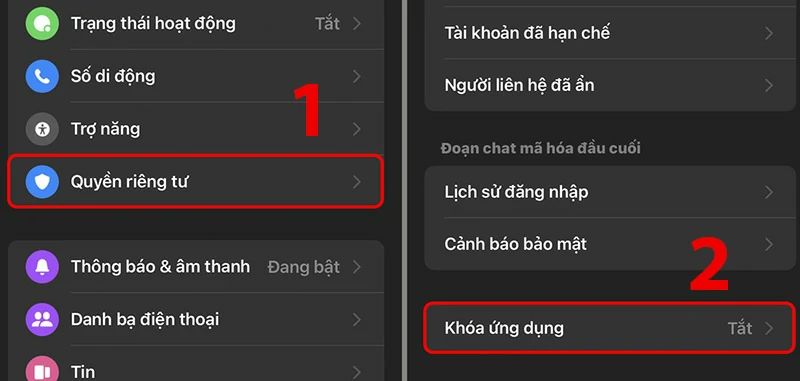
- Bước 3: Mở tính năng “Yêu cầu Face ID” và chọn “OK”.
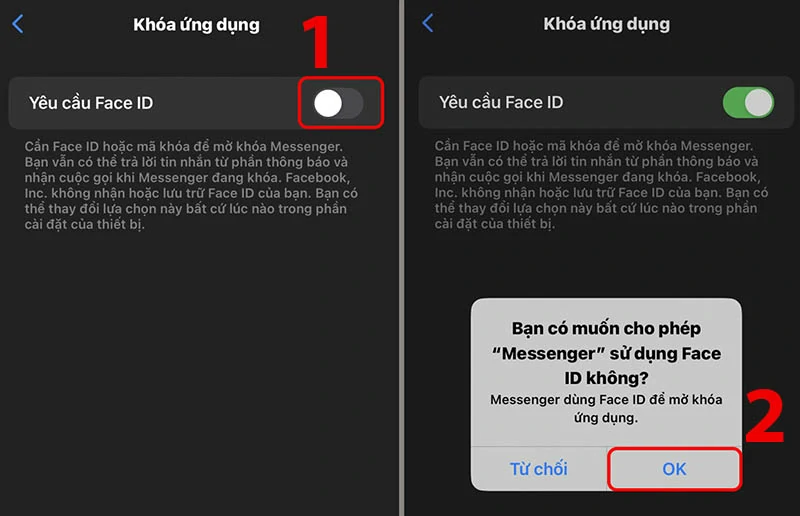
- Bước 4: Ở bên dưới mục “Yêu cầu Face ID” nhấn chọn dòng “Sau khi tôi rời khỏi Messenger” để hoàn tất.
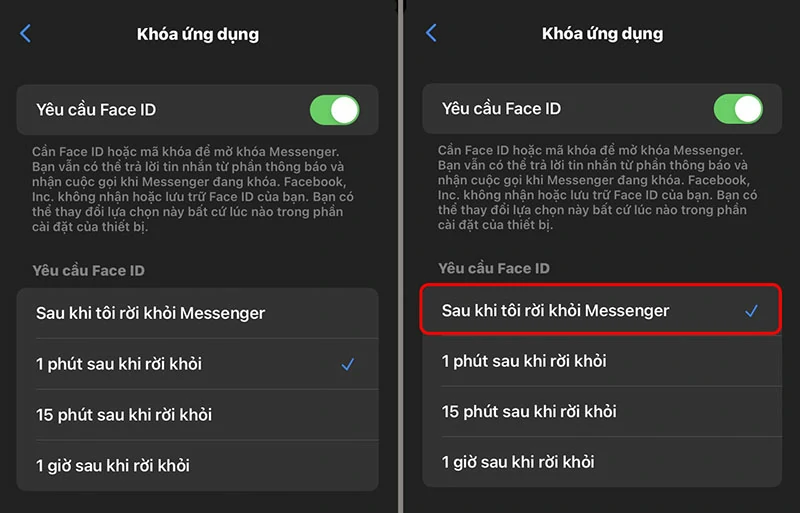
Cách đặt mật khẩu Messenger trên iPhone bằng giới hạn thời gian sử dụng
- Bước 1: Vào “Cài đặt” trên điện thoại iPhone, chọn mục “Thời gian sử dụng”.
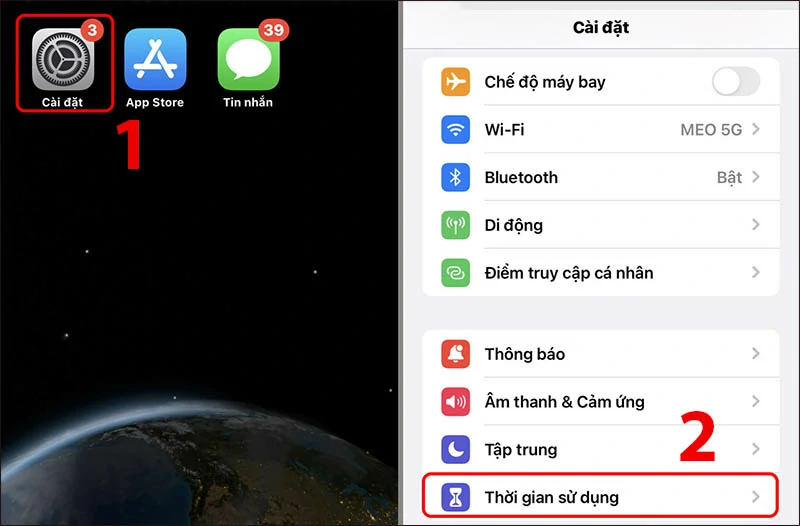
- Bước 2: Tiếp đến bạn lướt tìm và chọn phần “Xem tất cả hoạt động”, nhấp chọn ứng dụng Messenger.
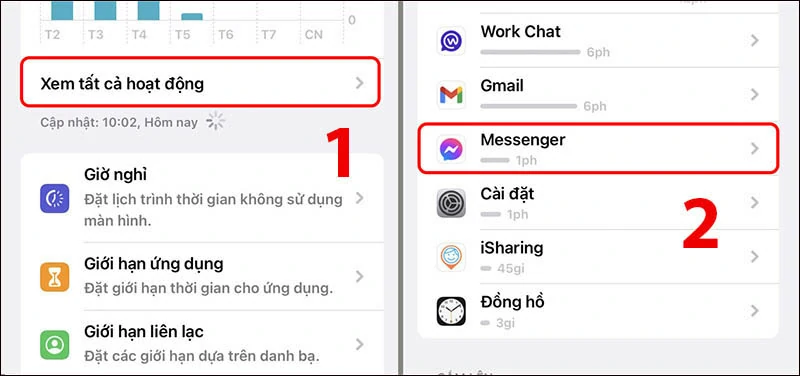
- Bước 3: Ở bước này, chọn “Thêm giới hạn”. Sau đó đặt mật mã khi yêu cầu “Nhập mật mã thời gian sử dụng” hiện lên.
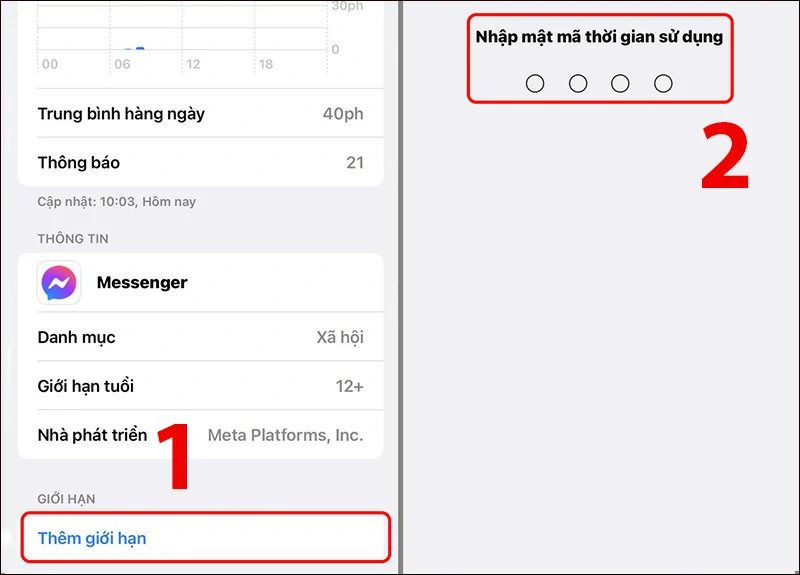
- Bước 4: Đặt giới hạn là 1 phút và đồng thời bật mục “Chặn khi kết thúc giới hạn”, lúc này biểu tượng của ứng dụng Messenger sẽ mờ đi.
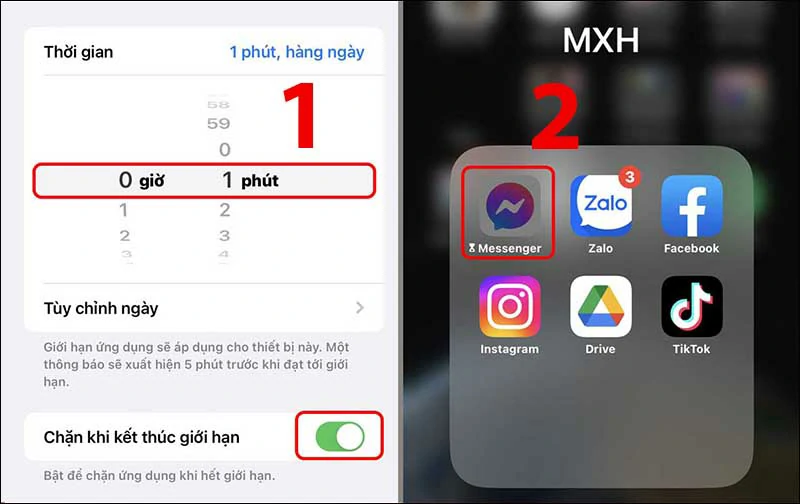
- Bước 5: Để truy cập vào ứng dụng thì chọn mục “Yêu cầu thêm thời gian”, chọn “Nhập mật mã thời gian sử dụng”.
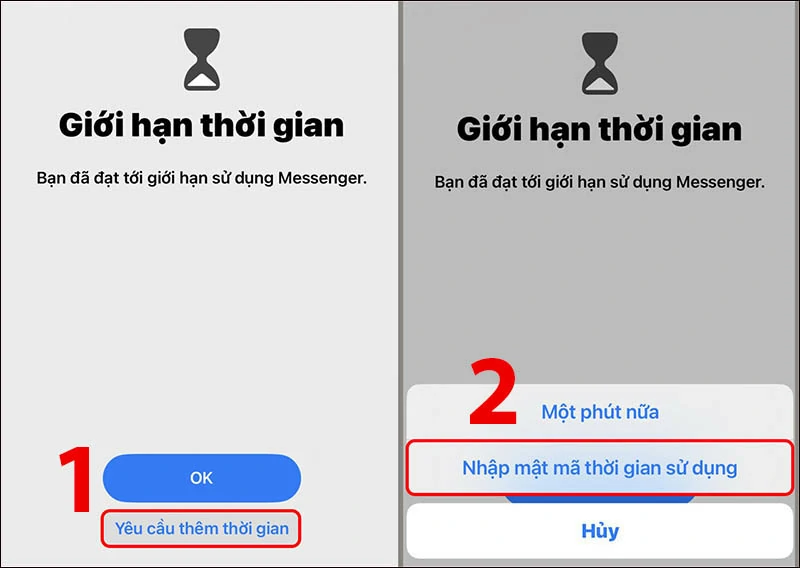
- Bước 6: Nhập mật mã đã được đặt ở bước 3 và thiết lập thời gian sử dụng mong muốn trên màn hình hiển thị.
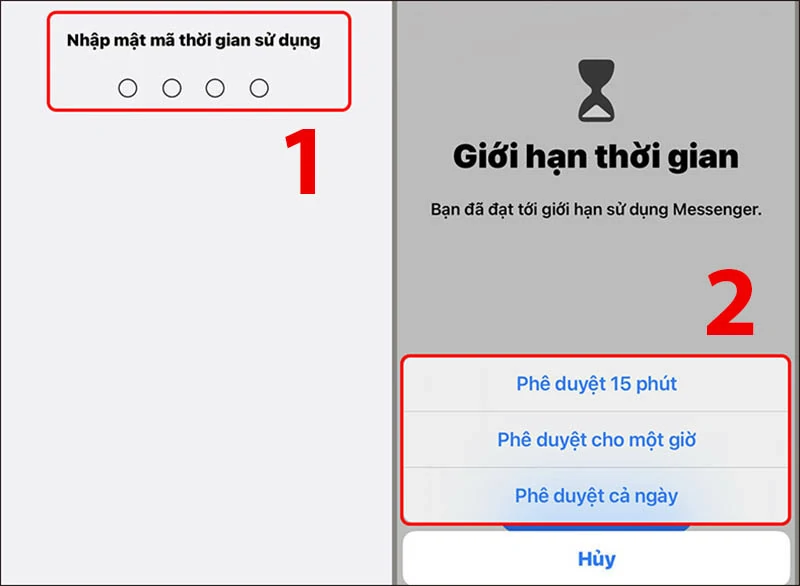
Trên đây là bài viết về hướng dẫn cách cài mật khẩu Messenger cho iPhone. Mong thông tin sẽ hữu ích dành cho bạn. Cảm ơn đã theo dõi và hẹn gặp lại!